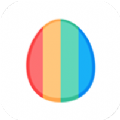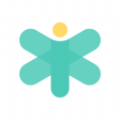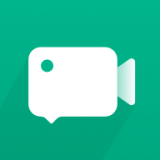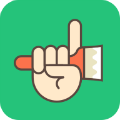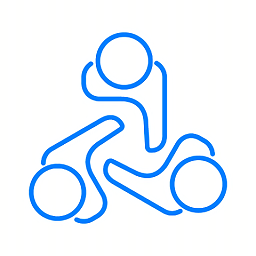Win10显卡驱动怎么卸载 win10卸载显卡驱动程序的技巧
时间:2022-04-22
Win10显卡驱动怎么卸载?win10卸载显卡驱动程序的步骤还是非常繁琐的,同时注意事项也是很多的,下面就是小编整理的win10卸载显卡驱动程序的技巧,快来看看吧 !
win10卸载显卡驱动程序的技巧
1、桌面空白处,点击右键,在打开的菜单项中,选择显示设置;
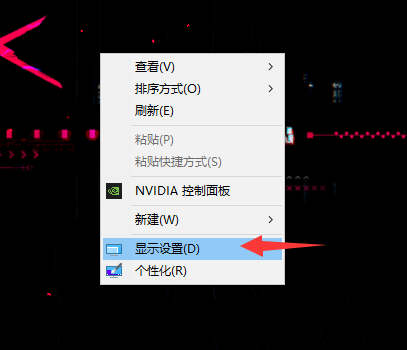
2、显示主页设置窗口,右侧找到并点击高级显示设置;
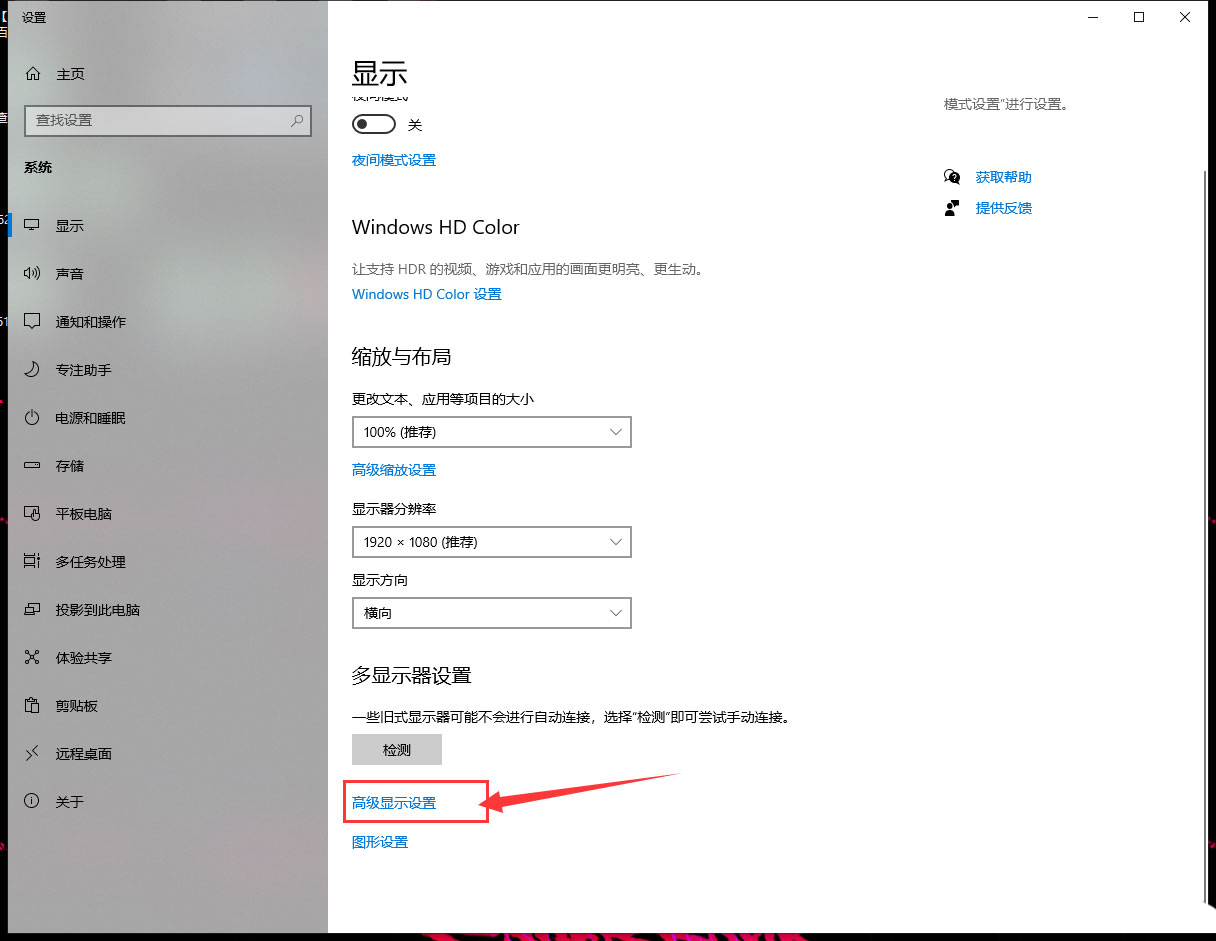
3、显示信息下,可以查看到当前电脑连接的显卡,然后点击显示器 1 的显示适配器属性;
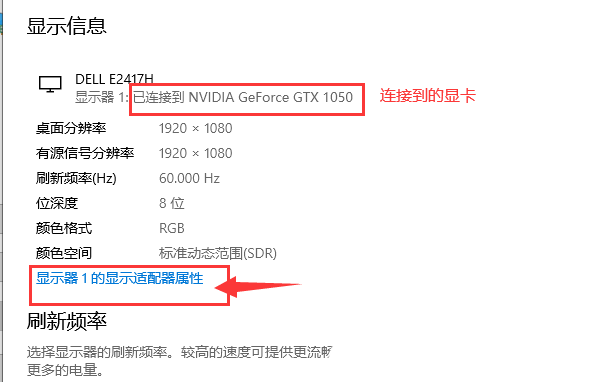
4、显示适配器属性窗口,适配器选项卡下,点击属性;
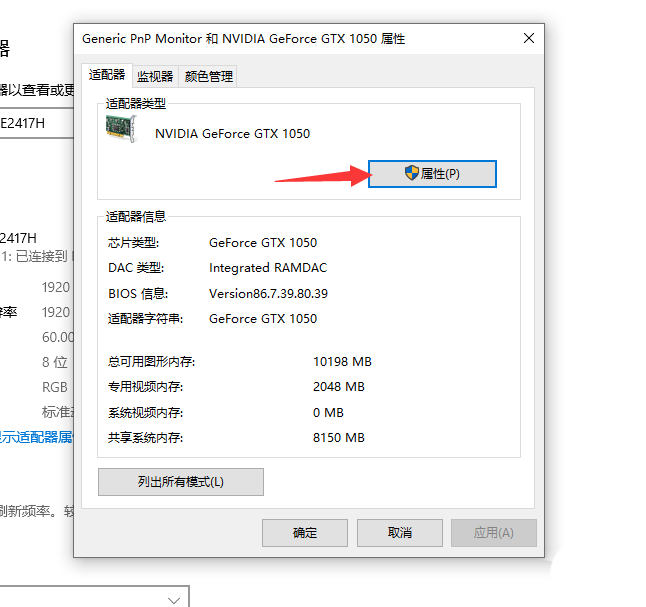
5、切换到驱动程序选项卡,然后点击最底下的卸载设备;
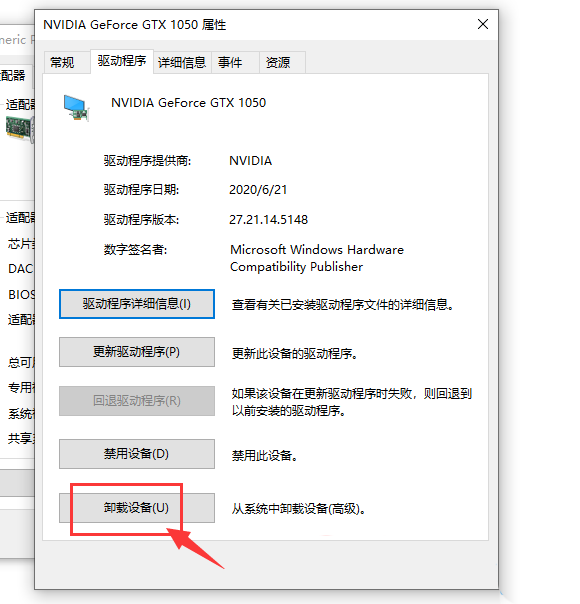
6、卸载设备窗口,勾选“删除此设备的驱动程序软件”,再点击卸载;
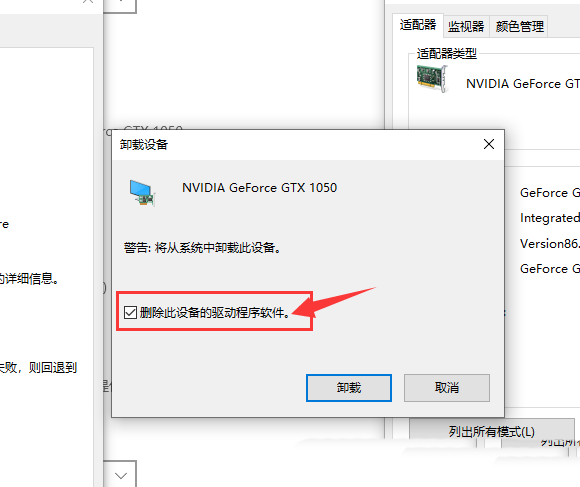
PS:重新安装显卡驱动,可以下载使用由系统总裁开发的驱动总裁工具!
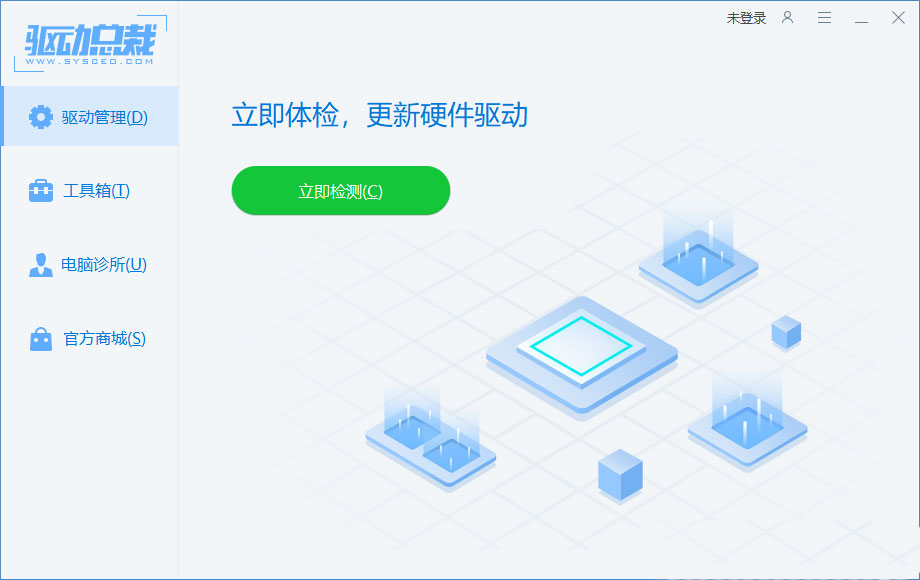
以上就是小编为大家带来的软件教程了!更过好玩的游戏请关注:11ba游戏下载站你想要的,想不到的我们都应有尽有!
相关阅读
更多
- Win10如何修改系统散热方式 Win10设置系统散热方式教程 08.23
- win10怎么删除微软商店下载记录 win10电脑删除微软商店下载记录的方法 08.16
- win10开机显示拒绝访问怎么办 系统开机拒绝访问的解决办法 07.28
- win10如何开启ahci模式 win10开启ahci模式详细操作教程 07.22
- win10进入安全模式后怎么设置恢复到最后一次如何正确配置 解决方案 07.21
- Win10系统删除文件时没有确认提示怎么办 解决方案 07.08
- win10资讯和兴趣如何关闭 win10资讯和兴趣任务栏关闭方法 07.01
- win10自动锁屏怎么关 win10取消自动锁屏设置教程 06.23
- windows10如何关闭安全中心 windows10关闭安全中心方法 06.21
- Win10系统资源管理器不明原因崩溃怎么办 解决方案 06.20
- Win10网卡属性里没有电源管理要怎么解决 Win10网卡属性里没有电源管理解决方案 06.16
- win10开机没有网络无法上网怎么办 win10没有有效ip配置的解决办法 06.13
猜你喜欢
更多
 -------
-------
win10系统使用技巧分享
-------win10系统是现在比较普及的一种微软电脑系统,用户们可以享受到win10系统美观和便捷兼并,在使用win10系统的时候经常会遇到一些问题不知道要如何解决,例如蓝屏等,今天11ba小编就为大家带来win10系统使用技巧分享,一起来看看吧!